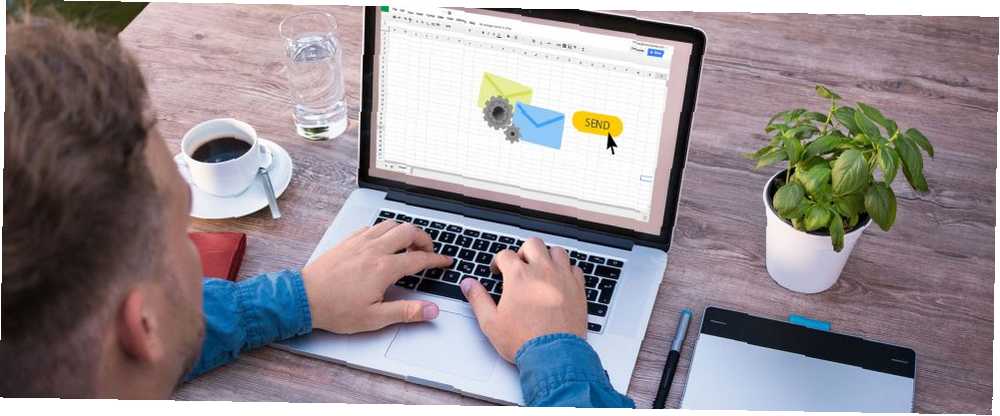
Lesley Fowler
0
1119
224
Skrypty Google to potężne narzędzie, za pomocą którego można zautomatyzować narzędzia produktywności Google. Jak utworzyć automatyczny raport arkusza kalkulacyjnego Google na podstawie danych Analytics Jak utworzyć automatyczny raport arkusza kalkulacyjnego Google na podstawie danych Analytics, takich jak arkusze i dokumenty. Możliwość automatycznego wysyłania wiadomości e-mail sprawia, że jest to dodatkowy potężne narzędzie.
Być może jesteś pracownikiem, który ma nadzieję na wysyłanie do szefa comiesięcznych wiadomości e-mail z automatycznie obliczanymi formułami w Arkuszach Google Wizualizuj swoje dane i dostosuj arkusze kalkulacyjne do potrzeb użytkownika za pomocą pulpitu nawigacyjnego Excel Wizualizuj swoje dane i dostosuj arkusze kalkulacyjne do potrzeb użytkownika za pomocą pulpitu nawigacyjnego Excel Czasami prosty format arkusza kalkulacyjnego nie jest wystarczająco angażujący, aby Twoje dane były dostępne. Pulpit nawigacyjny pozwala prezentować najważniejsze dane w łatwym do strawienia formacie. . A może jesteś menedżerem, który spędza zbyt dużo czasu na wysyłanie wiadomości e-mail do poszczególnych członków zespołu z takimi danymi, jak dane dotyczące wydajności lub aktualizacje statusu. Funkcja skryptów Google, której nauczysz się w tym artykule, pomoże Ci wykonać te zadania i wiele więcej.
Przy odrobinie wysiłku nigdy więcej nie będziesz musiał ręcznie wysyłać danych ponownie. Pozwól, aby Skrypty Google działały jako Twój osobisty asystent, wykonując całą pracę za Ciebie.
Konfigurowanie arkusza do wysyłania wiadomości e-mail
Pierwszym krokiem do uzyskania skryptu Google do wysyłania poczty za pośrednictwem Arkuszy Google jest prawidłowe skonfigurowanie arkusza zawierającego wszystkie nazwiska, adresy e-mail i wiadomości dla wszystkich osób, które mają być wysyłane przez skrypt.
W moim przykładzie zaczynam od arkusza kalkulacyjnego, który skonfigurowałem do automatycznego importowania wszystkich opublikowanych artykułów na ten miesiąc z Google Analytics. Stwórz pulpit nawigacyjny analityki internetowej Killer za pomocą interfejsu API Google Core Reporting Stwórz pulpit nawigacyjny analityki internetowej killer za pomocą Google Core Reporting API Czy chcesz po prostu opublikować witrynę i uruchomić ją na ślepo, czy chciałbyś mieć w pełni funkcjonalny pulpit nawigacyjny, który przez cały czas pokazuje, co się dzieje z witryną? . Stworzyłem “Wszyscy autorzy” arkusz, który ocenia opublikowane artykuły dla każdego autora, a teraz chcę wysłać każdemu autorowi wiadomość e-mail z podsumowaniem.
Aby rozpocząć, utwórz specjalny arkusz e-mail, dodając nowy arkusz do bieżącego arkusza kalkulacyjnego i nazwij go jakoś tak “Wysyłać emaile”.
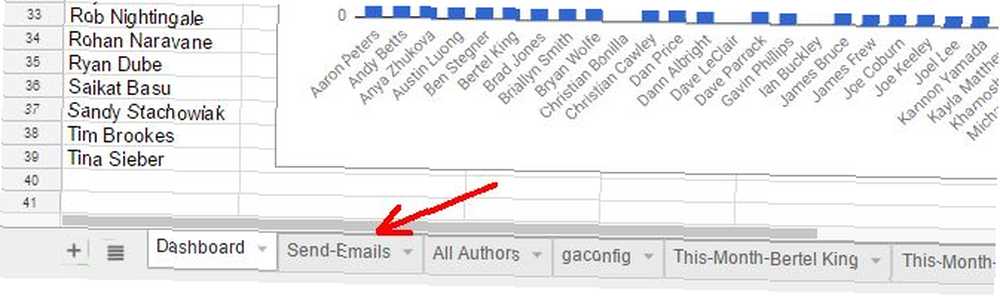
W tym nowym arkuszu Wyślij e-maile będziesz chciał utworzyć nagłówek. Każdy wiersz w tym arkuszu kalkulacyjnym będzie reprezentował indywidualną wiadomość e-mail, która zostanie wysłana. W tym przykładzie utworzyłem arkusz z nazwą odbiorcy, jego adresem e-mail i fragmentami wiadomości, które zamierzam poskładać w skrypcie.
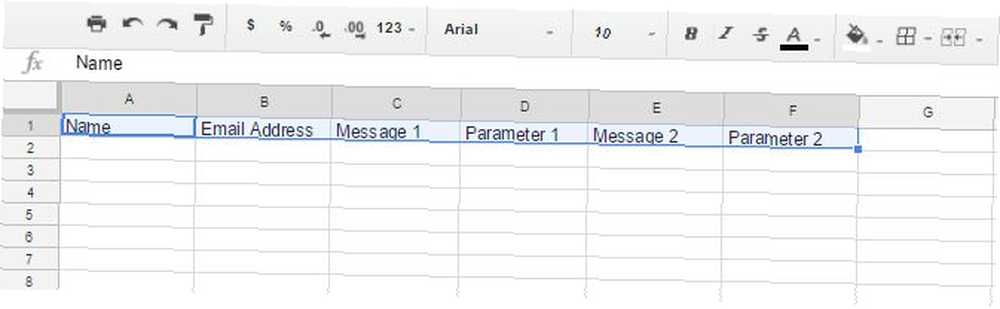
Możesz zbudować wiadomość e-mail o dowolnym rozmiarze i strukturze, używając kolumn do poskładania zarówno informacji statycznych, jak i dynamicznych.
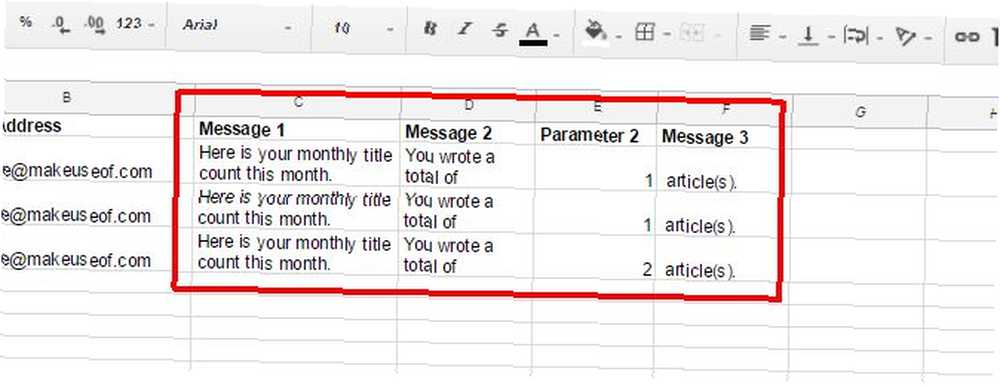
Informacja statyczna to tylko tekst, który wpisałem w komórce. Nie zmieni się to z miesiąca na miesiąc. To tylko część wiadomości e-mail, która zawsze pozostaje taka sama. Jednak w przypadku danych, które chcesz zmieniać co miesiąc, możesz wstawić funkcje, które zaimportują odpowiednie dane z dowolnego innego arkusza w arkuszu kalkulacyjnym.

Chodzi o to, że za każdym razem, gdy otwierasz arkusz, aby przejrzeć automatyczny raport, będziesz mieć pozycję menu, którą możesz kliknąć, aby uruchomić wysyłanie e-maila Google Script i dystrybuować wyniki wszystkim. Zobaczysz, jak dostosować ten nowy element menu na dole tego artykułu.
Po zakończeniu tworzenia arkusza będzie on wyglądał mniej więcej tak:
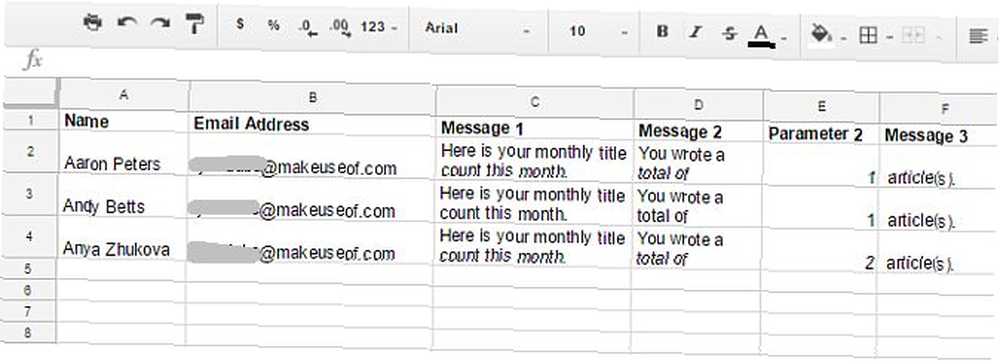
Teraz, gdy arkusz dla wszystkich pojedynczych wiadomości e-mail jest gotowy, nadszedł czas, aby napisać skrypt!
Pisanie zautomatyzowanego skryptu e-mail
Aby napisać skrypt, musisz użyć edytora skryptów. Edytor skryptów znajdziesz pod Przybory menu, wybierając Edytor skryptów.

Edytor skryptów będzie wyglądał jak poniżej. Musisz utworzyć nową funkcję w górnej części okienka po prawej stronie.
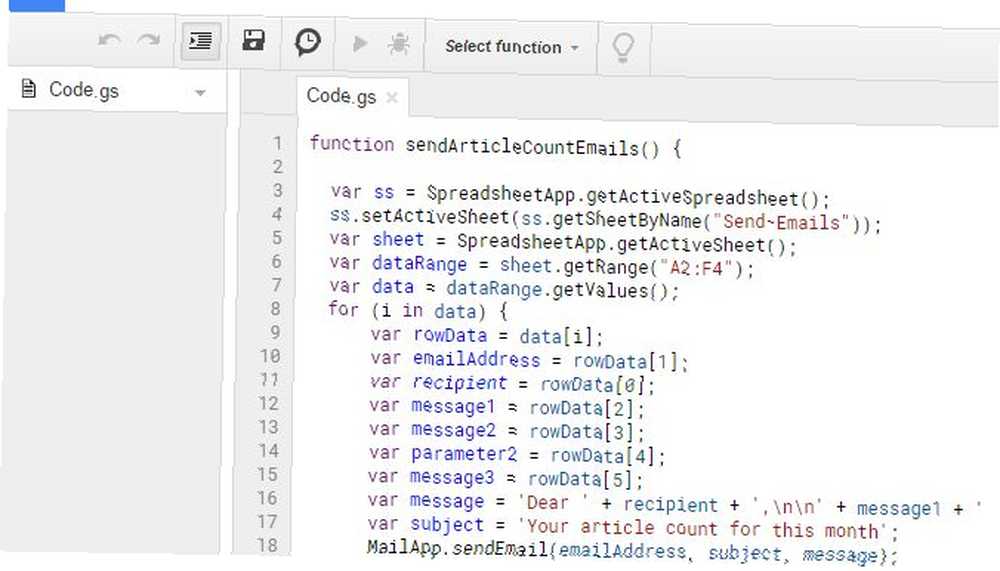
Wystarczy skopiować i wkleić poniższy skrypt w obszarze skryptu.
funkcja sendArticleCountEmails () var ss = SpreadsheetApp.getActiveSpreadsheet (); ss.setActiveSheet (ss.getSheetByName („Send-E-mail”)); var sheet = SpreadsheetApp.getActiveSheet (); var dataRange = sheet.getRange („A2: F4”); var data = dataRange.getValues (); dla (i w danych) var rowData = data [i]; var emailAddress = rowData [1]; var odbiorca = rowData [0]; var message1 = rowData [2]; var message2 = rowData [3]; var parametr2 = rowData [4]; var message3 = rowData [5]; var wiadomość = „Drogi” + odbiorca + ”, \ n \ n '+ wiadomość1 +„ + wiadomość2 + ”+ parametr2 +” + wiadomość3; var subject = „Liczba artykułów w tym miesiącu”; MailApp.sendEmail (adres e-mail, temat , wiadomość);Ten skrypt może wyglądać na nieco skomplikowany, ale tak naprawdę wcale nie jest. Podzielmy to, abyś dokładnie wiedział, co robi każda linia.
Złamanie kodu
Aby ta funkcja działała poprawnie, musisz upewnić się, że arkusz, w którym przechowywane są wszystkie informacje e-mail, jest faktycznie arkuszem aktywnym. W przeciwnym razie wszystko, co nastąpi później, nie zadziała. Do tego służą te dwie linie:
var ss = SpreadsheetApp.getActiveSpreadsheet (); ss.setActiveSheet (ss.getSheetByName („Send-E-mail”));Następnie musimy wyodrębnić wszystkie dane z tego arkusza. The sheet.GetRange () Metoda wyodrębni informacje z dowolnego zakresu komórek podanych w cudzysłowach. Następnie, dataRange.getValues () Metoda faktycznie wyodrębnia wartości i przechowuje je w dwuwymiarowej tablicy o nazwie dane.
var sheet = SpreadsheetApp.getActiveSheet (); var dataRange = sheet.getRange („A2: F4”); var data = dataRange.getValues ();Teraz, gdy mamy wszystkie dane przechowywane w tablicy, możemy przechodzić przez tablicę za pomocą dla pętla. Każdy element tablicy jest wierszem zawierającym jednowymiarową tablicę elementów kolumny. Możesz odwoływać się do każdej kolumny za pomocą numeru.
var rowData = dane [i]; var emailAddress = rowData [1]; var odbiorca = rowData [0]; var message1 = rowData [2]; var message2 = rowData [3]; var parametr2 = rowData [4]; var message3 = rowData [5];Jak widać powyżej, przeciągnąłem elementy kolumny do jednowymiarowej tablicy o nazwie rowData. Następnie odsyłam do drugiej kolumny (w celu uzyskania adresu e-mail), odwołując się rowData [1], drugi element tablicy (pierwszy element tablicy jest zawsze równy zero).
Następnym krokiem tej funkcji jest poskładanie wszystkich segmentów wiadomości, które składają się na treść wiadomości e-mail. Zaletą jest to, że możesz nadać zawartości wiadomości e-mail całkiem dobry format, używając \ n znak, który jest znakiem powrotu karetki. Oto jak wygląda łączenie treści wiadomości e-mail:
var message = 'Drogi' + adresat + ', \ n \ n' + komunikat1 + "+ komunikat2 +" + parametr2 + "+ komunikat3;The + znak to polecenie konkatenacji 16 formuł programu Excel, które pomogą Ci rozwiązać problemy z prawdziwego życia 16 formuł programu Excel, które pomogą Ci rozwiązać problemy z prawdziwego życia Właściwe narzędzie to połowa pracy. Excel może rozwiązywać obliczenia i przetwarzać dane szybciej, niż można znaleźć kalkulator. Pokazujemy kluczowe formuły Excela i pokazujemy, jak z nich korzystać. . Wstawiasz rzeczywisty tekst statyczny do pojedynczych cudzysłowów. Więc ta wiadomość jest poskładana razem przez wstawienie słowa “Drogi ” przed zmienną adresata (zawiadomienie “Drogi ” ma spację).
Następnie dodajesz dwa znaki powrotu karetki na końcu. Spowoduje to uruchomienie rzeczywistej wiadomości w ciele dwa wiersze w dół. Następnie dodajesz pierwszy segment wiadomości, spację, drugi segment wiadomości, spację, zmienną, która będzie wstawiana do wiadomości co miesiąc, a na koniec ostatnią część wiadomości.
Możesz mieć tyle wiadomości, ile chcesz, wystarczy użyć większej liczby kolumn, aby utworzyć całą wiadomość w kawałkach.
Ostatnie kilka wierszy kodu ustawia tylko wiersz tematu wiadomości e-mail (może to również obejmować dane z arkusza kalkulacyjnego, jeśli chcesz), a na koniec wysłać email() metoda.
Jak uruchomić skrypt
W oknie edytora skryptów po prostu wyszukaj “onOpen” funkcjonować. Jeśli funkcja tam jest, prawdopodobnie zobaczysz sporo kodu w nawiasach. Przejdź na koniec tego kodu i wstaw następujące wiersze:
var spreadsheet = SpreadsheetApp.getActive (); var menuItems = [name: 'Send E-mail', functionName: 'sendArticleCountEmails']; spreadsheet.addMenu („Wyślij e-maile”, menuItems);Upewnij się, że wpisujesz dokładną nazwę swojej funkcji w pojedynczym cudzysłowie dla nazwa_funkcji parametr. Spowoduje to załadowanie niestandardowego elementu menu do arkusza przy każdym otwarciu arkusza.
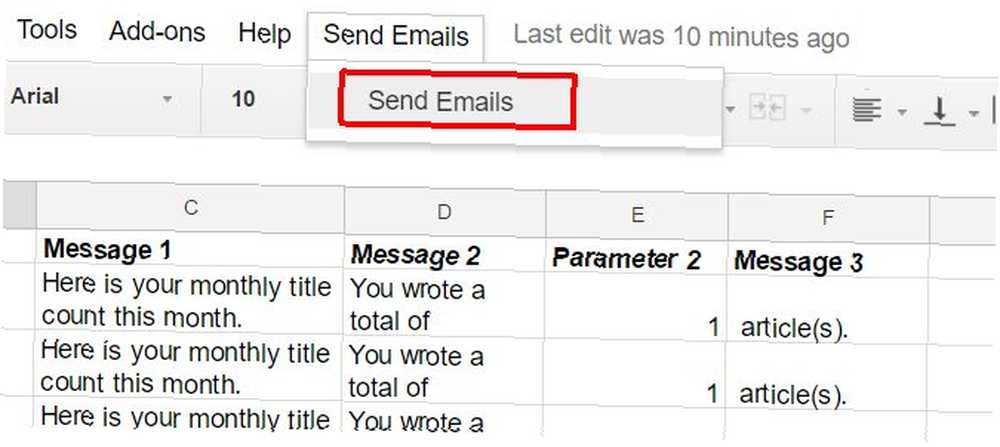
Teraz za każdym razem, gdy otwierasz arkusz kalkulacyjny co miesiąc, aby przejrzeć wszystkie swoje dane, wystarczy kliknąć pozycję menu, aby wysłać e-maile. Spowoduje to uruchomienie nowej funkcji i wysłanie wszystkich tych wiadomości e-mail. Zadanie, które zajmowało ci kilka godzin, będzie teraz wymagało tylko jednego kliknięcia myszy!
Skrypty Google mogą pomóc Ci zaoszczędzić czas
To tylko jeden z wielu przykładów wykorzystania skryptów Google do automatyzacji różnych rzeczy. 4 Skrypty Google, dzięki którym Arkusze Google są o wiele bardziej wydajne 4 Skrypty Google, które sprawiają, że Arkusze Google o wiele bardziej wydajne Arkusze Google są świetne od razu po wyjęciu z pudełka, ale może być jeszcze bardziej wydajny, jeśli użyjesz Skryptów Google do zwiększenia jego możliwości. to oszczędza czas. Na przykład możesz użyć Skryptów Google do automatycznego wygenerowania raportu Google Analytics. Trudność polega tylko na tym, że zajmuje to trochę pracy z góry, ale każda minuta spędzona na konfigurowaniu automatyzacji w ten sposób za pomocą skryptów pozwala zaoszczędzić wiele godzin. Pomyśl tylko o innych cudownych rzeczach, które możesz zrobić w tych godzinach!
Czy kiedykolwiek korzystałeś ze sprytnych skryptów Google do automatyzacji swojej wydajności? Podziel się własnymi przykładami w sekcji komentarzy poniżej!











